Bagaimana untuk menangani Mac yang dicuri?
Jika Mac anda hilang atau dicuri, terdapat langkah yang perlu anda ambil untuk membantu memulihkannya—atau melindungi maklumat yang disimpan padanya.
Mac anda ialah peranti yang mahal, tetapi kemalangan atau kecurian boleh berlaku dari semasa ke semasa. Tidak dinafikan bahawa ini akan menjadi situasi yang tertekan, tetapi ada perkara yang boleh anda lakukan untuk membantu.
Jika Mac anda hilang, berikut ialah beberapa petua yang perlu diingat, serta beberapa amalan terbaik pencegahan yang baik untuk diambil sebelum kehilangannya.
Langkah Berjaga-jaga
Anda tidak boleh selalu menghalang Mac anda daripada hilang atau dicuri, tetapi terdapat beberapa langkah berjaga-jaga yang boleh anda ambil untuk melindungi data anda dan menjadikannya lebih mudah untuk dicari.
Di satu pihak, pastikan Cari Cari didayakan pada peranti anda dengan pergi ke Keutamaan Sistem > iCloud dan menghidupkan Cari Cari.
Kedua, Mac anda mesti mempunyai kata laluan skrin kunci yang sukar diteka.
Terdapat banyak maklumat dan data peribadi pada Mac anda. Selain kata laluan, adalah idea yang baik untuk menggunakan FileVault untuk menyulitkan peranti anda. Ini boleh menyukarkan mana-mana pelakon jahat untuk mengakses data anda.
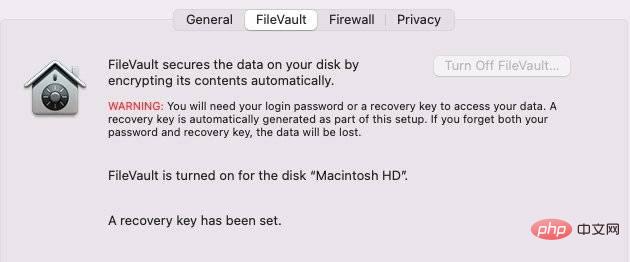 FileVault membolehkan anda menyulitkan kandungan pemacu Mac anda.
FileVault membolehkan anda menyulitkan kandungan pemacu Mac anda. - Buka Keutamaan Sistem pada Mac
- Klik Keselamatan & Privasi
- Pilih tab FileVault
- Klik Open File Vault...
Adalah idea yang baik untuk menyandarkan data Mac anda ke pemacu Mesin Masa atau menggunakan kaedah sandaran lain. Dengan cara ini, anda boleh menyimpan data anda walaupun anda tidak boleh mendapatkan semula Mac anda.
Cari peranti anda menggunakan Cari peranti Saya
Jika peranti anda hilang atau dicuri, perkara pertama yang perlu anda lakukan ialah cuba mencarinya menggunakan peranti Cari Saya.
Anda boleh mengakses apl Cari Saya pada iPhone atau iPad yang dilog masuk ke akaun Apple ID anda. Sebagai alternatif, anda boleh log masuk pada peranti orang lain.
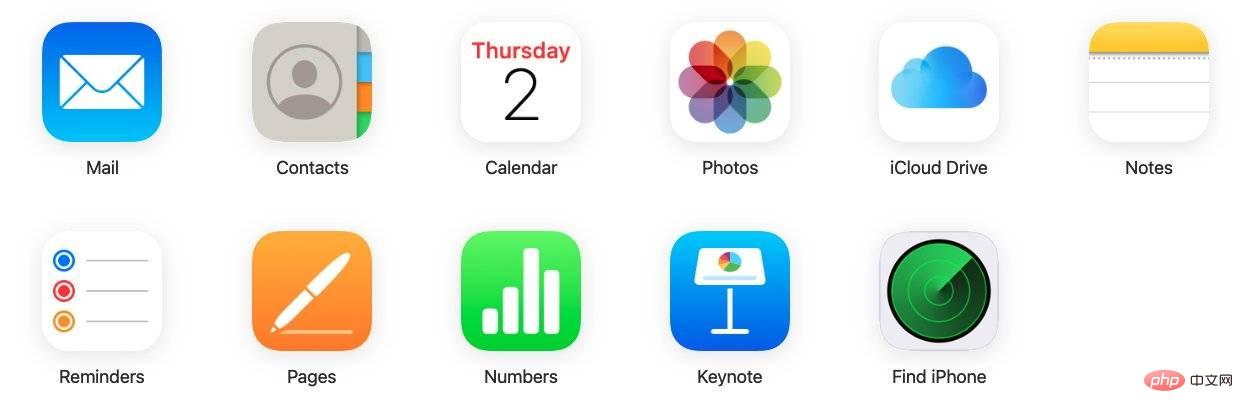 Jika anda tidak mempunyai peranti Apple lain, anda boleh menggunakan Cari Saya dalam iCloud.
Jika anda tidak mempunyai peranti Apple lain, anda boleh menggunakan Cari Saya dalam iCloud. Selain apl Cari Saya, terdapat juga versi berasaskan awan yang tersedia melalui penyemak imbas pada apl web iCloud.com.
Dalam apl Cari Saya, anda akan dapat melihat sama ada Mac anda berada berdekatan dan hanya tersasar. Jika ya, anda boleh menggunakan Cari Saya untuk memainkan bunyi pada Mac anda untuk memudahkan pengesanannya.
Letakkan Mac anda ke dalam Mod Hilang
Setelah anda menentukan bahawa Mac anda sememangnya hilang atau dicuri, langkah seterusnya ialah memasukkannya ke dalam Mod Hilang.
Mod Hilang menghalang akses tanpa kebenaran dengan mengunci Mac anda. Selain itu, ia membolehkan anda memaparkan mesej yang boleh disesuaikan pada skrin kunci anda - ciri yang berguna untuk meletakkan maklumat hubungan.
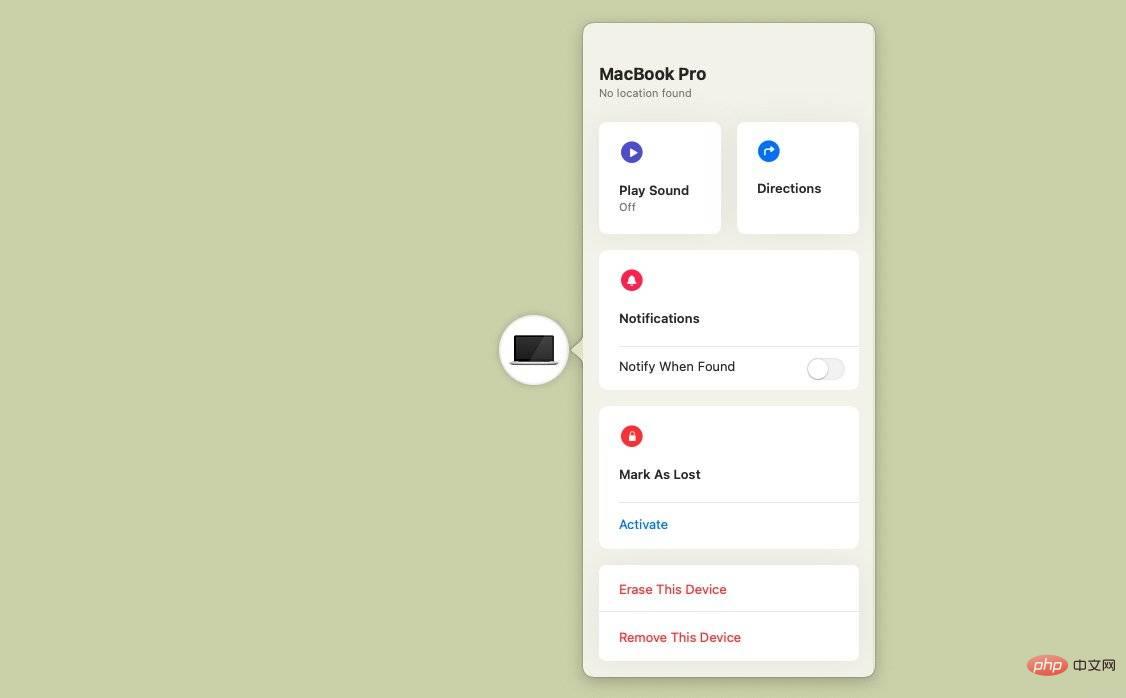 Anda boleh menggunakan apl Cari untuk mendayakan Mod Hilang dan melaksanakan tugas lain dari jauh.
Anda boleh menggunakan apl Cari untuk mendayakan Mod Hilang dan melaksanakan tugas lain dari jauh. Cara untuk meletakkan Mac anda ke dalam Mod Hilang
- Buka apl Cari Saya pada salah satu peranti Apple anda atau gunakan iCloud.com
- Ketik atau klik Peranti
- Cari dan ketik Mac anda yang hilang
- Tatal ke bawah dan klik Tandakan sebagai Hilang
- Ikuti arahan untuk memasukkan mesej tersuai
- Akhir sekali, klik Aktifkan
Failkan Laporan Polis
Jika anda tidak dapat memulihkan Mac anda menggunakan Finder, anda harus memfailkan laporan dengan agensi penguatkuasaan undang-undang tempatan anda. Jika peranti anda ditemui atau dikembalikan ke balai polis, polis boleh mengembalikannya.
Laporan polis juga diperlukan untuk tuntutan insurans tertentu atau apabila menggantikan peranti dengan AppleCare.
Penggera juga boleh membantu anda mencari peranti anda jika ia muncul di lokasi yang tidak dikenali dalam Cari Saya. Walau bagaimanapun, tidak selalunya jelas cara polis akan bertindak balas terhadap mesej Cari Saya, bergantung pada kebiasaan mereka dengan teknologi dan latihan.
Polis mungkin meminta anda untuk nombor siri peranti anda, yang boleh anda temui pada kotak atau resit asal.
Failkan Tuntutan Insurans
Malangnya, tidak seperti AppleCare+ untuk iPhone, produk untuk Mac tidak melindungi kerugian atau kecurian. Jika anda ingin mendapatkan balik kos Mac yang hilang atau dicuri, anda perlu melalui saluran lain.
Ini jelas berbeza bergantung pada jenis polisi insurans yang anda miliki. Contohnya, sesetengah polisi insurans pemilik rumah melindungi peralatan yang hilang atau dicuri—walaupun di luar rumah anda.
Terdapat juga pelan insurans khusus yang disediakan khusus untuk kehilangan dan kecurian komputer. Jika anda bimbang tentang beban kewangan menggantikan Mac anda, ia mungkin berbaloi.
Dalam senario terburuk, padamkannya
Jika anda telah hilang harapan untuk mendapatkan semula Mac anda, anda disyorkan supaya mengelap komputer anda untuk mengelakkan data anda daripada jatuh ke tangan yang salah.
Jika anda melalui laluan ini, semua maklumat peribadi daripada peranti anda yang hilang akan dipadamkan.
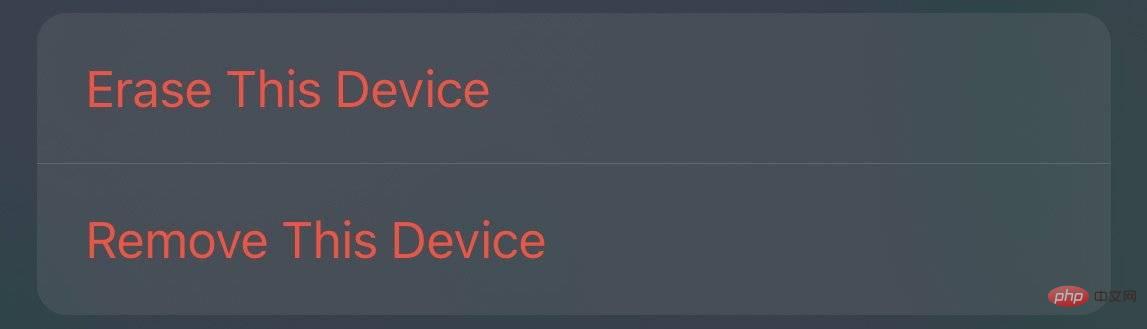 Mengelap peranti anda ialah penyelesaian tanah hangus, tetapi mungkin berguna jika ia dicuri atau hilang.
Mengelap peranti anda ialah penyelesaian tanah hangus, tetapi mungkin berguna jika ia dicuri atau hilang. Cara untuk memadamkan Mac anda dari jauh
- Buka apl Cari Saya pada salah satu peranti Apple anda atau dengan mengakses versi penyemak imbas iCloud
- Ketik Peranti
- Ketik Mac anda yang hilang
- Klik Padam Mac Ini
Bagaimana jika saya tidak mempunyai persediaan Cari Saya?
Jika anda tidak menyediakan Cari Saya pada Mac anda sebelum ia hilang atau dicuri, anda perlu menganggap yang paling teruk tentang data peribadi yang disimpan padanya.
Tidak banyak yang boleh anda lakukan mengenai dokumen, foto dan jenis fail lain. Walau bagaimanapun, anda mungkin perlu menukar kata laluan anda untuk akaun dalam talian yang anda gunakan.
Cuba fikirkan mana-mana akaun yang mungkin anda telah log masuk pada Mac anda. Teruskan dan tukar kata laluan tersebut, sediakan pengesahan dua faktor dan pantau akaun dalam talian anda untuk mengesan aktiviti yang mencurigakan.
Jika anda tidak menyediakan Cari Saya, adalah idea yang baik untuk membuat laporan polis dengan nombor siri Mac anda. Ia mungkin agak lama, tetapi Mac anda mungkin dalam perjalanan.
Atas ialah kandungan terperinci Bagaimana untuk menangani Mac yang dicuri?. Untuk maklumat lanjut, sila ikut artikel berkaitan lain di laman web China PHP!

Alat AI Hot

Undresser.AI Undress
Apl berkuasa AI untuk mencipta foto bogel yang realistik

AI Clothes Remover
Alat AI dalam talian untuk mengeluarkan pakaian daripada foto.

Undress AI Tool
Gambar buka pakaian secara percuma

Clothoff.io
Penyingkiran pakaian AI

Video Face Swap
Tukar muka dalam mana-mana video dengan mudah menggunakan alat tukar muka AI percuma kami!

Artikel Panas

Alat panas

Notepad++7.3.1
Editor kod yang mudah digunakan dan percuma

SublimeText3 versi Cina
Versi Cina, sangat mudah digunakan

Hantar Studio 13.0.1
Persekitaran pembangunan bersepadu PHP yang berkuasa

Dreamweaver CS6
Alat pembangunan web visual

SublimeText3 versi Mac
Perisian penyuntingan kod peringkat Tuhan (SublimeText3)

Topik panas
 1393
1393
 52
52
 1205
1205
 24
24
 3 petua untuk menyesuaikan nama komputer Mac anda, nama hos dan nama Bonjour dengan mudah
Mar 06, 2024 pm 12:20 PM
3 petua untuk menyesuaikan nama komputer Mac anda, nama hos dan nama Bonjour dengan mudah
Mar 06, 2024 pm 12:20 PM
Ramai pengguna Mac cenderung untuk mengekalkan nama lalai peranti mereka dan mungkin tidak pernah mempertimbangkan untuk menukarnya. Ramai orang memilih untuk mengekalkan nama itu daripada persediaan awal, seperti "Johnny's MacBook Air" atau hanya "iMac." Mempelajari cara menukar nama Mac anda ialah kemahiran yang sangat berguna, terutamanya apabila anda mempunyai berbilang peranti, kerana ia boleh membantu anda membezakan dan mengurusnya dengan cepat. Seterusnya, kami akan mengajar anda langkah demi langkah cara menukar nama komputer, nama hos dan nama Bonjour (nama hos tempatan) dalam sistem macOS. Mengapa anda perlu menukar nama Mac anda? Menukar nama Mac anda bukan sahaja boleh menunjukkan keperibadian anda, tetapi juga membantu meningkatkan pengalaman pengguna: Peribadikan Mac anda: Nama lalai mungkin tidak mengikut citarasa anda, tukar kepada nama yang anda suka
 Apakah perisian crystaldiskmark? -Bagaimana menggunakan crystaldiskmark?
Mar 18, 2024 pm 02:58 PM
Apakah perisian crystaldiskmark? -Bagaimana menggunakan crystaldiskmark?
Mar 18, 2024 pm 02:58 PM
CrystalDiskMark ialah alat penanda aras HDD kecil untuk pemacu keras yang cepat mengukur kelajuan baca/tulis berurutan dan rawak. Seterusnya, biarkan editor memperkenalkan CrystalDiskMark kepada anda dan cara menggunakan crystaldiskmark~ 1. Pengenalan kepada CrystalDiskMark CrystalDiskMark ialah alat ujian prestasi cakera yang digunakan secara meluas yang digunakan untuk menilai kelajuan baca dan tulis serta prestasi pemacu keras mekanikal dan pemacu keadaan pepejal (SSD Prestasi I/O rawak. Ia adalah aplikasi Windows percuma dan menyediakan antara muka mesra pengguna dan pelbagai mod ujian untuk menilai aspek prestasi cakera keras yang berbeza dan digunakan secara meluas dalam ulasan perkakasan
 Tutorial penggunaan CrystalDiskinfo-Apakah perisian CrystalDiskinfo?
Mar 18, 2024 pm 04:50 PM
Tutorial penggunaan CrystalDiskinfo-Apakah perisian CrystalDiskinfo?
Mar 18, 2024 pm 04:50 PM
CrystalDiskInfo ialah perisian yang digunakan untuk menyemak peranti perkakasan komputer Dalam perisian ini, kita boleh menyemak perkakasan komputer kita sendiri, seperti kelajuan membaca, mod penghantaran, antara muka, dll.! Jadi sebagai tambahan kepada fungsi ini, bagaimana untuk menggunakan CrystalDiskInfo dan apakah sebenarnya CrystalDiskInfo Izinkan saya menyelesaikannya untuk anda! 1. Asal Usul CrystalDiskInfo Sebagai salah satu daripada tiga komponen utama hos komputer, pemacu keadaan pepejal ialah medium storan komputer dan bertanggungjawab untuk penyimpanan data komputer Pemacu keadaan pepejal yang baik boleh mempercepatkan pembacaan fail dan mempengaruhi pengalaman pengguna. Apabila pengguna menerima peranti baharu, mereka boleh menggunakan perisian pihak ketiga atau SSD lain untuk
 Bagaimana untuk menetapkan kenaikan papan kekunci dalam Adobe Illustrator CS6 - Bagaimana untuk menetapkan kenaikan papan kekunci dalam Adobe Illustrator CS6
Mar 04, 2024 pm 06:04 PM
Bagaimana untuk menetapkan kenaikan papan kekunci dalam Adobe Illustrator CS6 - Bagaimana untuk menetapkan kenaikan papan kekunci dalam Adobe Illustrator CS6
Mar 04, 2024 pm 06:04 PM
Ramai pengguna menggunakan perisian Adobe Illustrator CS6 di pejabat mereka, jadi adakah anda tahu bagaimana untuk menetapkan kenaikan papan kekunci dalam Adobe Illustrator CS6 Kemudian, editor akan membawakan kepada anda kaedah menetapkan kenaikan papan kekunci dalam Adobe Illustrator CS6 Pengguna yang berminat boleh lihat di bawah. Langkah 1: Mulakan perisian Adobe Illustrator CS6, seperti yang ditunjukkan dalam rajah di bawah. Langkah 2: Dalam bar menu, klik perintah [Edit] → [Keutamaan] → [Umum] dalam urutan. Langkah 3: Kotak dialog [Keyboard Increment] muncul, masukkan nombor yang diperlukan dalam kotak teks [Keyboard Increment], dan akhirnya klik butang [OK]. Langkah 4: Gunakan kekunci pintasan [Ctrl]
 Apakah yang perlu saya lakukan jika terdapat ralat semasa iCloud menyambung ke pelayan?
Mar 06, 2024 pm 06:55 PM
Apakah yang perlu saya lakukan jika terdapat ralat semasa iCloud menyambung ke pelayan?
Mar 06, 2024 pm 06:55 PM
iCloud ialah ruang perkhidmatan awan yang disediakan oleh Apple kepada pengguna iCloud boleh membantu pengguna menyimpan beberapa data penting pada telefon mudah alih mereka. Apabila menggunakan iCloud, anda sering menghadapi pelbagai masalah, seperti iCloud gagal menyambung ke pelayan, melaporkan ralat dan tidak dapat menyambung ke pelayan. 1: iCloud gagal menyambung ke pelayan 1. Periksa dahulu sama ada rangkaian telefon mudah alih anda berfungsi seperti biasa Anda boleh membuka penyemak imbas dan cuba menggunakannya Jika rangkaian boleh digunakan, cari rangkaian selular dalam tetapan tatal ke bawah untuk mencari fungsi cakera iCloud Hidupkan pilihan ini Jika fungsi ini tidak dihidupkan, akan berlaku kegagalan untuk menyambung ke pelayan. 2. Cuba log masuk ke iCloud menggunakan komputer untuk melihat sama ada komputer boleh menyambung ke ruang iCloud.
 Bagaimana untuk menyediakan WeChat Mac untuk menukar mesej suara kepada teks secara automatik - Bagaimana untuk menyediakan penukaran suara kepada teks
Mar 19, 2024 am 08:28 AM
Bagaimana untuk menyediakan WeChat Mac untuk menukar mesej suara kepada teks secara automatik - Bagaimana untuk menyediakan penukaran suara kepada teks
Mar 19, 2024 am 08:28 AM
Baru-baru ini, beberapa rakan telah berunding dengan editor tentang cara menyediakan WeChat Mac untuk menukar mesej suara kepada teks secara automatik Berikut ialah kaedah untuk menyediakan WeChat Mac untuk menukar mesej suara secara automatik kepada teks. Langkah 1: Mula-mula, buka WeChat versi Mac. Seperti yang ditunjukkan dalam gambar: Langkah 2: Seterusnya, klik "Tetapan". Seperti yang ditunjukkan dalam gambar: Langkah 3: Kemudian, klik "Umum". Seperti yang ditunjukkan dalam gambar: Langkah 4: Kemudian semak pilihan "Tukar mesej suara secara automatik dalam sembang kepada teks". Seperti yang ditunjukkan dalam gambar: Langkah 5: Akhir sekali, tutup tetingkap. Seperti yang ditunjukkan dalam gambar:
 3 Cara untuk Menukar Foto HEIC kepada JPG pada Mac
Mar 15, 2024 pm 08:43 PM
3 Cara untuk Menukar Foto HEIC kepada JPG pada Mac
Mar 15, 2024 pm 08:43 PM
Secara lalai, iPhone mengambil foto daripada kamera dalam format HEIC. HEIC adalah singkatan kepada Bekas Imej Kecekapan Tinggi dan boleh menyimpan lebih banyak data piksel daripada fail PNG atau JPG, mengambil lebih sedikit ruang pada storan iPhone berbanding format lain. Fail ini berfungsi paling baik pada iPhone tetapi tidak diterima secara meluas di Internet kerana ia sering menghasilkan gambar kabur/berbutir apabila anda berkongsinya dengan peranti bukan Apple. Untuk memastikan imej HEIC serasi pada peranti lain, anda mungkin perlu menukarnya kepada format JPG. Artikel ini akan memperkenalkan cara menukar imej HEIC kepada JPG pada Mac. Cara Menukar Foto HEIC kepada JPG pada Kaedah [3 Kaedah] Mac
 Bagaimana untuk menyelesaikan percubaan perisian yang tidak serasi untuk dimuatkan dengan Edge?
Mar 15, 2024 pm 01:34 PM
Bagaimana untuk menyelesaikan percubaan perisian yang tidak serasi untuk dimuatkan dengan Edge?
Mar 15, 2024 pm 01:34 PM
Apabila kami menggunakan penyemak imbas Edge, kadangkala perisian yang tidak serasi cuba dimuatkan bersama, jadi apa yang sedang berlaku? Biarkan tapak ini dengan teliti memperkenalkan kepada pengguna cara menyelesaikan masalah cuba memuatkan perisian yang tidak serasi dengan Edge. Cara menyelesaikan perisian yang tidak serasi yang cuba dimuatkan dengan Edge Solution 1: Cari IE dalam menu mula dan akses terus dengan IE. Penyelesaian 2: Nota: Mengubah suai pendaftaran boleh menyebabkan kegagalan sistem, jadi kendalikan dengan berhati-hati. Ubah suai parameter pendaftaran. 1. Masukkan regedit semasa operasi. 2. Cari laluan\HKEY_LOCAL_MACHINE\SOFTWARE\Policies\Micros



